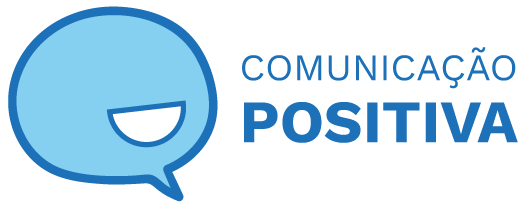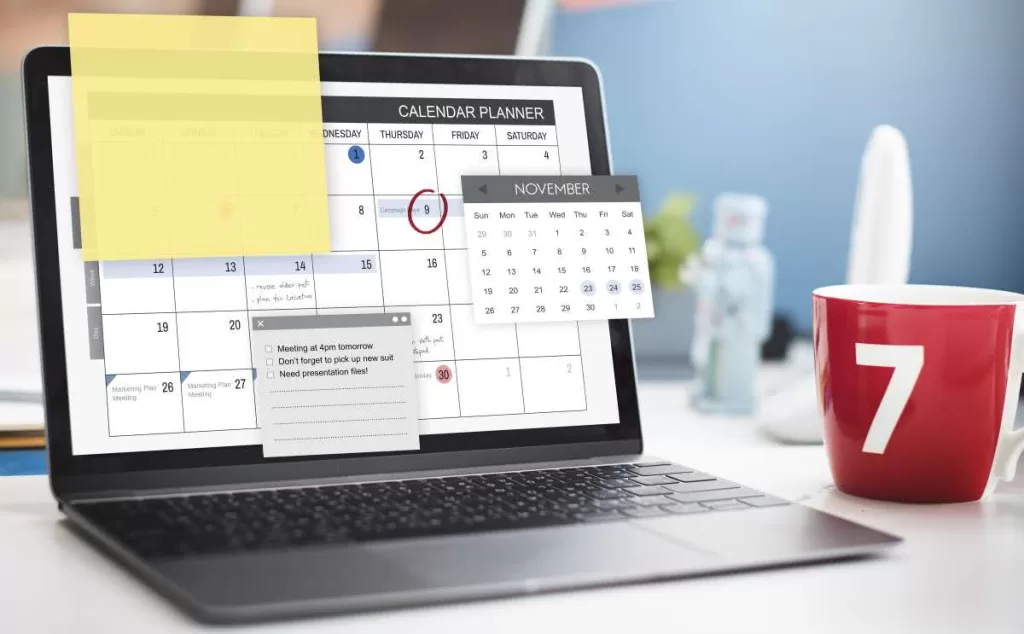Executivos, gestores e estudantes que já recorrem ao Trello para coordenar projetos ganharam um reforço de peso: o Trello Planner 2025. O novo calendário inteligente permite enxergar tarefas e compromissos num mesmo painel, eliminando trocas de aba e planilhas paralelas.
Segundo a Atlassian, bastam dois cliques ou o atalho g + p para abrir o Planner e ter uma visão clara de tudo que vence hoje, amanhã ou na próxima semana.
Ao consolidar prazos, metas e eventos externos num só lugar, o Planner resolve o maior gargalo da produtividade moderna: a dispersão de informações.
O Trello Planner 2025 integra um calendário dinâmico ao lado dos seus quadros, possibilita sincronizar o Google Calendar e permite arrastar cartões para agendar datas. O resultado? Você triplica a organização diária ao visualizar tarefas e compromissos em tempo real, sem sair do Trello.
Como funciona o novo calendário inteligente do Trello Planner 2025?
Visualização integrada ao lado dos quadros
O Planner abre em “split-screen”: quadro à esquerda, calendário à direita. Assim você compara prazos de cartões com eventos externos sem alternar janelas.
Redimensionamento automático
Dependendo do tamanho da tela, o Planner mostra dia, três dias ou semana inteira. Basta arrastar a divisória para escolher o intervalo ideal.
Sincronização com Google Calendar (Outlook em 2025)
Clique em Connect a calendar e permita acesso à sua conta Google. Os eventos surgem imediatamente no Planner e podem ser editados dentro do Trello.
Arrastar e soltar com ajuste de datas
Arraste um cartão para o dia desejado: o vencimento é atualizado automaticamente—o mesmo vale para mudanças de horário.
Tutorial passo a passo
| Etapa | Ação | Print sugerido |
|---|---|---|
| 1 | Na barra lateral, clique em Planner ou pressione g + p. | Tela dividida mostrando quadro e calendário. |
| 2 | Selecione Connect a calendar. | Pop-up exibindo opção Google Calendar. |
| 3 | Autorize o acesso. | Tela de consentimento Google. |
| 4 | Veja cartões com datas já no calendário. | Calendário com cartões coloridos. |
| 5 | Arraste um cartão para outro dia/horário. | Cursor movendo cartão; indicador de nova data. |
| 6 | Use o redimensionador para mudar de vista diária para semanal. | Calendário alternando layouts. |
Benefícios que multiplicam a organização
- Planejamento 360 ° – tarefas, reuniões e prazos num só painel.
- Sincronização bidirecional – atualizações no Trello refletem no Google Calendar e vice-versa.
- Priorização visual – cartões em vermelho indicam atraso; amarelo, prazo próximo.
- Foco sem distrações – atalho rápido evita abrir múltiplas abas.
- Escalável – suporte a múltiplos quadros e Workspaces Premium com visão global de equipes.
Recursos extras para potencializar o Trello Planner
- Power-Up Calendário clássico: adicione à board para filtros avançados e feed iCal.
- Templates “Weekly Planner”: comece com listas pré-estruturadas para cada dia.
- AI Inbox: combine com a nova Inbox que importa tarefas do Slack e e-mail, centralizando ainda mais o fluxo.
Conclusão
O Trello Planner 2025 reúne visual Kanban, calendário inteligente e integração externa para que você triplique sua organização sem deixar o ecossistema Trello. Ao aplicar o tutorial acima, você ganha clareza sobre prioridades, redistribui carga de trabalho em segundos e reduz atrasos críticos.
Implemente hoje mesmo e experimente uma rotina mais produtiva—com total visibilidade de tarefas e compromissos.
Perguntas frequentes (FAQ)
1. O Planner é gratuito?
O Planner integra-se a contas gratuitas, mas Workspaces Premium desbloqueiam a visão de calendário global.
2. Como sincronizar com o Outlook?
A Atlassian confirmou suporte nativo ao Microsoft Outlook até o final de 2025; até lá, use o feed iCal como solução provisória.
3. Posso filtrar cartões por quadro no Planner?
Sim. No canto superior-direito escolha quais quadros exibir; filtros se mantêm ao alternar vistas.
4. O atalho g + p funciona no mobile?
Não. Em dispositivos móveis toque no ícone de calendário na barra inferior para abrir o Planner.
5. Como compartilhar meu Planner com a equipe?
Basta convidar membros ao Workspace; todos com permissão verão o Planner atualizado em tempo real.
ibf

Olá, eu sou o Antônio e aqui no blog Comunicação Positiva, escrevo sobre comunicação positiva para melhorar a comunicação, visando fortalecer relações familiares e criar ambientes de trabalho positivos.